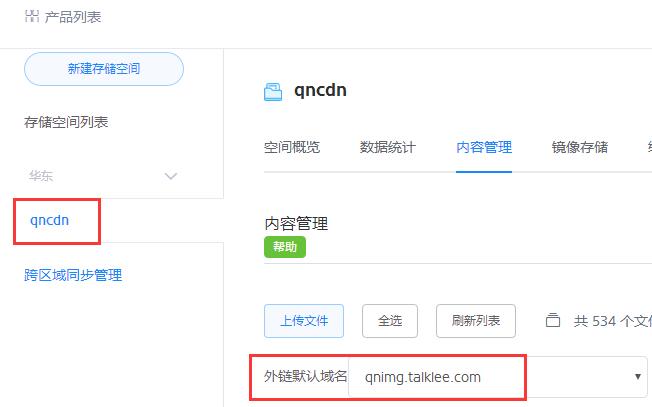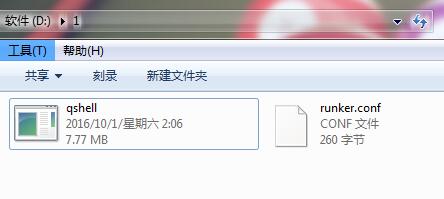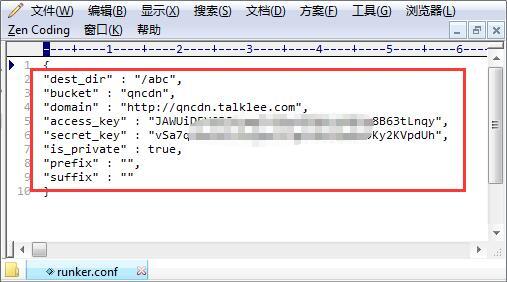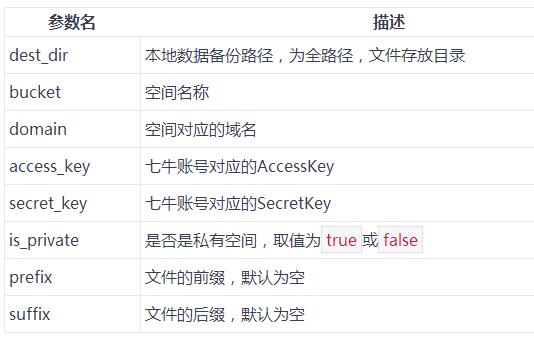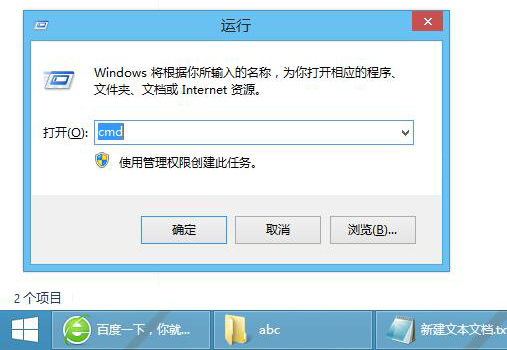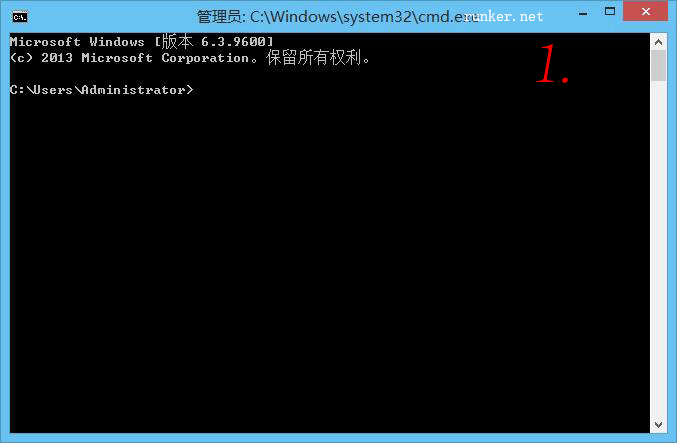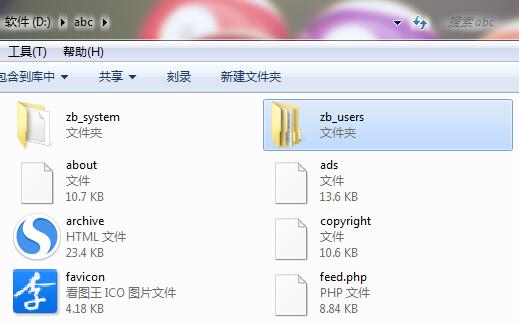|
七牛云存储批量下载图文教程曾几何时本站博客也一直在启用七牛云储存,包括镜像,这个总体来说还是很好的,我记得当时使用的时候说是可以同事储存文件,到那时偶然间发先,配置好的七牛上传的附件都直接转存在七牛云储存里,本地并没有,而当全站启用HTTPS的时候,发现图片的格式都是http的,所以又重新绑定了七牛的https域名,但是这个是花钱的,综合考虑之后本站放弃了https,这些天一直还是在想怎么才能把云空间的附件及图片都下载,然后上传到服务器,那样就是放弃七牛云了,百度之后找到了这种方法可行,所以把教程整理一下,共享出来,有需要的按照教程步骤去做就可以了,废话不多说了,开始教程; 介绍:七牛云存储(现已更名为“七牛云”)是国内*的企业级公有云服务商,致力于打造以数据为核心的场景化PaaS服务。怎么批量下载七牛云存储上的文件,如下图所示,我把我七牛账号下的一个子域名qncdn的文件批量下载下来。
1、下载官方的批量下载工具:百度网盘下载 链接: https://pan.baidu.com/s/1cJB45K 密码: 3hjr: 提取密码:3hjr 2.我把下载的文件解压,放在我电脑的D磁盘的aaa文件夹下面。如下图所示。 对打开配置文件 runker.conf,然后编辑这个配置文件,如下图所示。
配置文件说明
我修改的例子,把我的七牛下的qncdn域名下的所有公开的文件下载到我电脑上的D磁盘下的abc文件夹下(因为配置文件放在D盘,所有不需要再填写D盘),所以就修改填入我七牛账号的配置文件,如下图所示。你们根据你自己的账号填写。 填写好配置文件,然后就开始执行命令了。键盘【win+R】快捷键【运行】,输入cmd 打开Windows系统的dos命令,如下图所示。 然后输入【D:】 进入D磁盘目录,然后在输入【cd abc】进入D磁盘下的abc文件夹下面,然后执行命令【 qshell qdownload 10 runker.conf 】(qshell qdownload是命令;10下载的并发协程数量,从1~10 可以理解为下载速度。)。如下图所示。
|